『CUBE i7 Book』のレビュー2回目です。
前回の記事はこちら
前回記事: 【実機レビュー#1】Wacomデジタイザ搭載タブレット『CUBE i7 Book』レビュー! 開梱の儀編
今回は、【外観と基本機能チェック編】という事で、筐体周りをぐるりとチェックしていきたいと思います。
外観チェック
ここからは外観をチェックしていきます。
まずタブレット正面。
横画面にしてみた場合、下側にWindowsタッチボタン、上部にカメラが配置される一般的なWindowsタブレットの構成。
ややベゼル幅が広いかな(最近のタブレットとしては)という気もしますが、ベゼル幅があったほうが握りやすいという面もありますので、善し悪しは判断しづらいところです。
下側面。ここにはキーボードドッキング端子があります。 今回はレビューしていませんが、専用キーボードを買ってここに接続すると、2in1ノートパソコンのように使う事ができます。この仕様は中華タブレットでは一般的になってきましたね。
今回はレビューしていませんが、専用キーボードを買ってここに接続すると、2in1ノートパソコンのように使う事ができます。この仕様は中華タブレットでは一般的になってきましたね。
右側面。こちらにスピーカーx2があります。 でもこの配置はちょっと微妙。縦に持って動画を見たり、音楽を聴いたりというスタイルを想定してこの配置にしているのでしょうが、10.6インチというサイズのWinタブを縦に持つのは余り現実的ではありませんね。どうせなら横画面で左右にスピーカーを配置してくれれば・・・というのが正直な気持ちです。
でもこの配置はちょっと微妙。縦に持って動画を見たり、音楽を聴いたりというスタイルを想定してこの配置にしているのでしょうが、10.6インチというサイズのWinタブを縦に持つのは余り現実的ではありませんね。どうせなら横画面で左右にスピーカーを配置してくれれば・・・というのが正直な気持ちです。
上部。ボリュームボタン、電源ボタンがあります。 専用キーボードを付けると、上部に電源ボタンがあったほうが使い勝手がいいので、どうしてもどのタブレットもこの位置になりがちですね。ボタン自体はかちかちとクリック感もあり、押しやすい。
専用キーボードを付けると、上部に電源ボタンがあったほうが使い勝手がいいので、どうしてもどのタブレットもこの位置になりがちですね。ボタン自体はかちかちとクリック感もあり、押しやすい。
左側面。こちらにコネクタ系が全てまとまっています。左からイヤホンジャック、MicroSDスロット、USB TYPE-C、USB3.0 microB、ACアダプタ接続口です。 フルサイズのUSBは無く、USB3.0 microB端子となっています。USBメモリーキー等、USBデバイスを接続したい場合は、付属の変換ケーブルを使う事になります。
フルサイズのUSBは無く、USB3.0 microB端子となっています。USBメモリーキー等、USBデバイスを接続したい場合は、付属の変換ケーブルを使う事になります。 ちょっとここは面倒ですが、薄型のタブレットでは致し方ないですね。
ちょっとここは面倒ですが、薄型のタブレットでは致し方ないですね。
背面。CUBE得意の独特なブルー系マットカラー。上部の黒い部分にカメラがあります。 メタルボディですが、このカラー/塗装のおかげで、指紋は全く目立ちません。
メタルボディですが、このカラー/塗装のおかげで、指紋は全く目立ちません。
側面から背面にかけた処理もかなり綺麗で、チープさは無くむしろ高級感があります。
CUBE i7 Book の実重量計測
重量測ってみました。スペック上では710gですが、実際はどうでしょうか? ちょっとベンチマークの合間に測ってみました(汗)
実重量は・・・713g!
ほぼスペック通りですね。700gオーバーなので、片手で持つとちょっとだけ重みを感じます。ただこのクラスのタブレットだと、基本的には置いて使うか、専用キーボードにドッキングするか、ケースなどの自立型のものに取り付けるかになると思いますので、片手で持って作業すると言う事は少ないでしょうから、実際使う場面を想定すると、重さはそれほど神経質に考えなくていいのかなとも思います。
本体ストレージの空きは?
ストレージ容量は64GBのCUBE i7 Book。
一般的なタブレットとしては容量は十分ですが、Windows10タブレットとして考えると容量は多いとは言えない。大きな容量のデータはmicroSDカードで補うといった使い方になるものの、アプリケーションを多数インストールするなら本体の空き容量とにらめっこしながらになるでしょう。
その本体容量はデフォルト状態でどの程度空いているか、確認しました。
Windows10のCドライブ割り当ては、58.5GBが割り当てられていますが、空き容量は46.7GBです。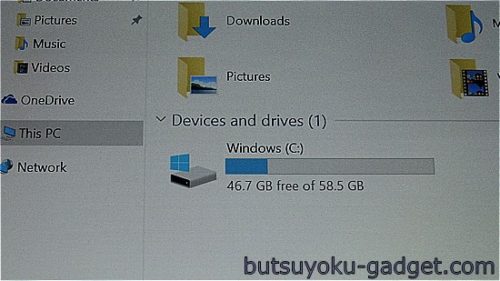 64GB SSDでFREEが46.7GBなら、かなり空いている方ですね。Office入れたり、Photoshop入れてもまぁ余裕です。ただ出来るだけデータはmicroSDに入れておき、工夫しつつ使った方が良いと思います。
64GB SSDでFREEが46.7GBなら、かなり空いている方ですね。Office入れたり、Photoshop入れてもまぁ余裕です。ただ出来るだけデータはmicroSDに入れておき、工夫しつつ使った方が良いと思います。
レビューは【実機レビュー#3 使ってみてわかった編】に続きます。光沢液晶画面の反射や、視野角、ベンチマークなど、ちょっと使ってみて分かった事をレビューしていきます。
CUBE i7 Bookの価格と購入方法
このCUBE i7 Bookは、GearBestで40,428円という低価格で発売しています。※価格は記事作成時点 価格はクーポンやセール等で変わってきますが、性能を考えればこの価格でも充分安いですよ。今回はレビューしていませんが、専用キーボードも販売しており、ドッキングして使う事で、2in1ノートPCとして機能します。
価格はクーポンやセール等で変わってきますが、性能を考えればこの価格でも充分安いですよ。今回はレビューしていませんが、専用キーボードも販売しており、ドッキングして使う事で、2in1ノートPCとして機能します。
GearBestでの購入方法などは、下記記事に取り纏めていますので、参考にしてください。
・GearBest.com販売ページ : Cube i7 Book 2 in 1 Tablet PC – DEEP BLUE / 専用キーボード
・GearBest.comの紹介 : GearBest.comを利用して中華デバイスを安く輸入するのも面白い
・GearBest.com買い方ガイド : 中国のGearBest.comでデバイスを買って輸入する方法~注文から届くまで









